Inscripción de apoyo.Manzana.com/iPhone/restaurar en iPhone, modo de recuperación, causas y métodos para resolver

- 1355
- 15
- Rosario Atencio
Los dispositivos de Apple pueden encontrar una pantalla de recuperación que muestra el cable de iTunes y una pantalla de control del teléfono. Al reiniciar, si el problema no se elimina, se muestra un mensaje en la parte superior de la pantalla con referencia. Este modo puede ocurrir debido a errores al reflexionar o actualizar el iPhone. Pero qué hacer si el usuario no ha cometido tales manipulaciones con su dispositivo, porque la razón de la apariencia no es necesariamente en los casos de que se escriba anteriormente.

Pasamos al uso de los métodos de error propuestos y detallados que se eliminan en el artículo.
Soluciones simples
Inmediatamente debe intentar reiniciar el dispositivo en el que hubo un problema. Existe la posibilidad de que el texto ya no se muestre, y puede continuar trabajando con el iPhone. El procedimiento de recarga se lleva a cabo de acuerdo con las instrucciones estándar:
- Mantenga presionado el botón de encendido ubicado en la parte superior del lado derecho de la caja. Espere la opción de "apagar" la opción, luego sostenga un dedo a la derecha. El iPhone debería apagarse.
- Ahora debe encender el dispositivo nuevamente, presionando y manteniendo presionado el botón lateral hasta que se muestre el logotipo de Apple.
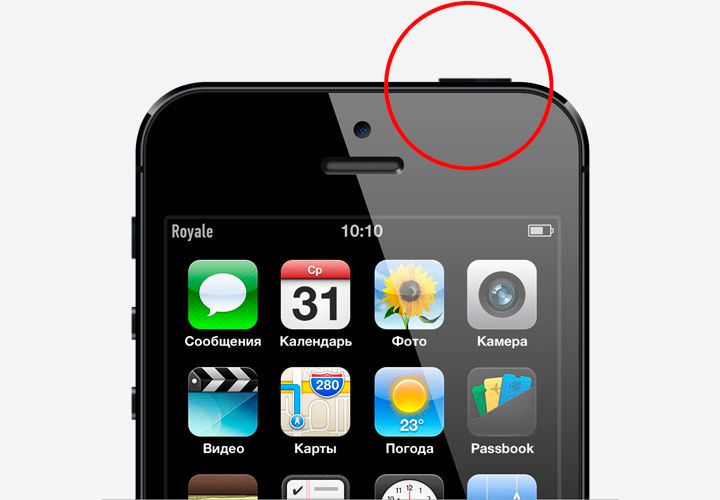
Si el procedimiento no trae ningún resultado, y la pantalla aún permanece en modo de recuperación, intente reinstalar el sistema operativo de su dispositivo, mientras que todos los datos se guardarán. Para hacer esto, en una computadora con Mac OS o Windows, se debe instalar iTunes de la última versión, que se puede descargar desde el sitio web oficial de Apple. Luego se realizan las siguientes acciones:
- El dispositivo debe estar conectado a la computadora con el cable suministrado con el iPhone, así como el iTunes.
- Se mostrará el problema con [el nombre y el modelo del gadget], debe actualizarse o restaurarse ”, con las opciones propuestas para acciones.
- Elija la opción "Actualización", lo que significa que iOS se reinstalará preservando todos sus datos personales.

Además, el artículo considerará qué hacer con la restauración de iPhone de soporte com, que no desapareció utilizando las operaciones propuestas anteriormente.
CONSEJO. Aquí puede usar el programa TenorShare Reiboot. El programa tiene la clave para salir del modo de recuperación (Soporte.Manzana.Com/iPhone/restaurar), y también puede solucionar otros problemas del sistema iOS.Eliminar el problema a través de iTunes
Es más probable que este método oficial solucione el problema. Además, es absolutamente seguro para su dispositivo, y todos los datos personales importantes almacenados en él se conservarán. Este método se aborda en caso de cualquier problema con el sistema operativo, debido a que el iPhone no puede arrancar correctamente.
Tal decisión ya se ha considerado en este artículo un poco más. Actuamos de acuerdo con el siguiente algoritmo de acciones:
- En el sistema, en ejecución de Windows, debe instalar iTunes descargados desde el sitio web oficial de Apple (si esto aún no está hecho). Si el sistema operativo Mac, entonces, además de la aplicación, descargue la última versión del software.
- Conecte una computadora y iPhone usando un cable nativo suministrado con el dispositivo. La utilidad escribirá sobre la necesidad de resolver problemas con el gadget.
- Se propusirán tres opciones: "Cancelar", "Restaurar" y "Actualizar". Debe elegir el tercer punto, ya que le permitirá reinstalar el sistema operativo sin pérdida de datos en su dispositivo.
Qué hacer a aquellos que ni siquiera ayudan a esta instrucción del soporte de Apple se considera en el artículo aún más bajo. El mensaje del iPhone en la pantalla debe desaparecer, solo es importante encontrar una solución específicamente para su dispositivo.
Instalación de la actualización para Mac
Las actualizaciones para mejorar el rendimiento del sistema operativo, estabilidad y numerosos errores del sistema, y también afectan el trabajo de otros programas (iTunes, que está conectado al iPhone, App Store, Safari), que forman parte de los MacOS. Después de instalarlos, intente usar el método iTunes para eliminar la inscripción con referencia al sitio web de soporte técnico de Apple.
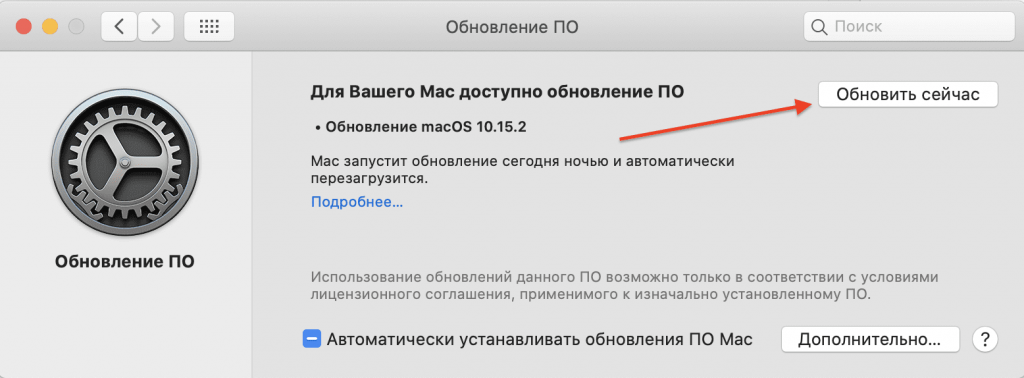
Dependiendo del sistema operativo, el método para obtener las últimas versiones variará. Para la oficina editorial de Mac Mojave y se utiliza el siguiente algoritmo de acciones:
- Abra la sección de asentamientos del sistema en el menú Apple, luego seleccione el elemento "Actualizar PO" para verificar la disponibilidad de una nueva versión asequible.
- Se mostrará una lista de componentes obsoletos descubiertos en la pantalla, puede familiarizarse con la información haciendo clic en "Leer más". Haga clic en el botón "Actualizar ahora" para comenzar a descargar las últimas versiones seleccionadas.
- Si la interfaz escribe que no se ha encontrado nada y las últimas actualizaciones ya se han instalado en el sistema, esto significa que la versión y los programas actuales del sistema ya son relevantes y no requieren carga.
En las versiones anteriores de la Mac, las actualizaciones del sistema se obtienen en el programa App Store, en la sección correspondiente.
Conexión correcta de un teléfono inteligente a una computadora
Antes de usar el método relacionado con la inscripción con un error en la pantalla de iPhone usando iTunes, debe asegurarse de que la conexión del dispositivo esté conectada correctamente a la computadora.
El cable del teléfono inteligente debe ser completo, sin daños visibles e internos, no para ser interrumpidos y confusos y lo que viene con el iPhone. En otro caso, el dispositivo no puede ser encontrado por una computadora, incluso si realmente está conectado.
El programa debe lanzarse y esperar una conexión de gadgets. Después de resaltar una ventana pop -up en el monitor, seleccione la acción. Las instrucciones utilizaron el botón "Actualizar" para no lavar los datos almacenados en el teléfono.
Si la utilidad no puede detectar el teléfono, entonces vale la pena asegurarse de que los controladores necesarios estén disponibles (este proceso generalmente ocurre automáticamente, cuando el dispositivo está conectado por primera vez), así como en las buenas condiciones del cable.
Eliminamos problemas con el iPhone usando Reiboot
Tenorshare Reiboot es un programa de depósito condicional que proporciona herramientas para resolver una gran cantidad de problemas potenciales con iPhone. Para salir del modo de recuperación, deberá hacer solo un clic del mouse. Parte de la funcionalidad se proporciona de forma gratuita, las herramientas potentes restantes deben comprarse (proporcionadas con la licencia).
El programa es compatible con todas las nuevas versiones de iOS, comenzando con la versión 6. El modelo del dispositivo conectado cuando se detecte se mostrará en la esquina inferior izquierda de la interfaz de la ventana del programa.
Cómo usar Reiboot
Póngase en contacto con el uso de la utilidad en caso de problemas sistémicos (congelación, imposibilidad de cargar iOS, pantalla blanca o negra, atascado en modo de recuperación) con su iPhone no asociado con daños mecánicos.
Puede descargar una copia gratuita del programa desde un sitio web oficial para Windows 10 o debajo, o Mac OS 10.9 y más. Después de la instalación, Tenorshare Reiboot solicitará una conexión de teléfono inteligente a través de un cable USB. A continuación, solo necesita elegir un elemento específico para un caso, por ejemplo, "Sal del modo de recuperación". Con un clic del mouse, la utilidad comenzará a realizar automáticamente un conjunto de acciones para corregir el error actual.
Esperamos que el artículo haya sido útil, y pudiera corregir el error actual con un teléfono inteligente. Deje una revisión o deseo en los comentarios a continuación, esto nos ayudará a mejorar la calidad del material en nuestro portal.
- « Exportación e importación de marcadores en el navegador de ópera
- Resolver el problema de imprimir la impresora HP Laserjet 1200 »

